Az internetes böngésző kiegészítők lehetővé teszik a böngésző funkcióinak kibővítését további képességek hozzáadásával. A kiegészítők forrása általában maga az Internet. A bővítmények telepítéséhez általában felhasználói engedély szükséges. Egyes kiegészítők a telepített alkalmazások részét képezhetik, és automatikusan települnek.
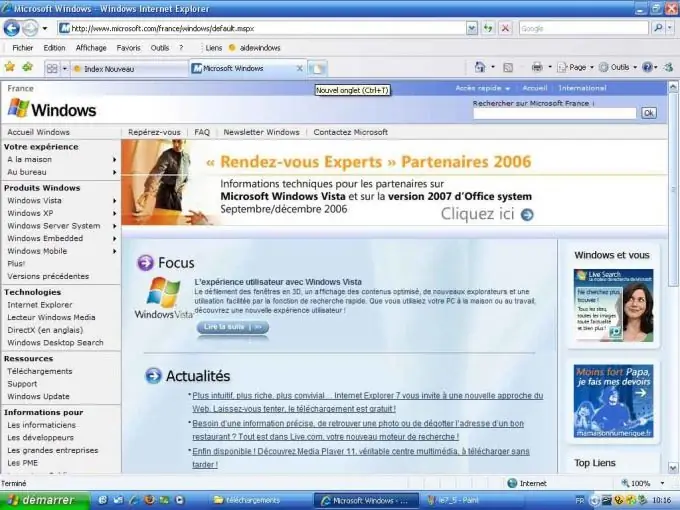
Szükséges
Windows Internet Explorer 7, Windows Internet Explorer 8
Utasítás
1. lépés
Kattintson a "Start" gombra a főmenü megjelenítéséhez, és lépjen az Internet Explorer programba a telepített kiegészítők listájának meghatározásához.
2. lépés
Kattintson az Eszközök gombra, és válassza a Bővítmények (Internet Explorer 8 esetén) vagy a Bővítmények kezelése elemet, majd a "Bővítmények be- és kikapcsolása" (Internet Explorer 7 esetén) lehetőséget.
3. lépés
Válassza az Eszköztár és a Bővítmények részt a Megjelenítés területen (Internet Explorer 8 esetén) vagy a Megjelenítés listán (Internet Explorer 7 esetén).
4. lépés
Adja meg az „Összes kiegészítő” (Internet Explorer 8 esetén) vagy az „Internet Explorer által használt kiegészítők” (az Internet Explorer 7 alkalmazáshoz) beállítást.
5. lépés
Válassza ki a kívánt bővítményt a listából, majd a Letilt gombra kattintva véglegesen letilthatja a kiválasztott internetes böngészőbővítményt.
6. lépés
Az összes böngésző-kiegészítő letiltásához térjen vissza a fő Start menübe.
7. lépés
Válassza az „Összes program” lehetőséget, és lépjen a „Kiegészítők” részhez.
8. lépés
Válassza a „Rendszereszközök” lehetőséget, majd válassza az Internet Explorer alkalmazást (nincsenek kiegészítők).
Kövesse ezeket a lépéseket a bővítmény újbóli engedélyezéséhez.
9. lépés
Kattintson a Start gombra a főmenü megjelenítéséhez és az Internet Explorer megnyitásához.
10. lépés
Kattintson az Eszközök gombra, és válassza a Bővítmények (Internet Explorer 8 esetén) vagy a Bővítmények kezelése lehetőséget, majd váltson a Bővítmények be- és kikapcsolása lehetőségre (Internet Explorer 7 esetén).
11. lépés
Válassza az Összes bővítmény lehetőséget a Megjelenítés (Internet Explorer 8 esetén) vagy az Internet Explorer által használt kiegészítőket (Internet Explorer 7 esetén).
12. lépés
Válassza ki a kívánt bővítményt, és kattintson az Engedélyezés gombra.
13. lépés
Ismételje meg ezeket a lépéseket az összes kiválasztott kiegészítő esetén.
14. lépés
Kattintson a Befejezés gombra (Internet Explorer 8 esetén) vagy az OK gombra (Internet Explorer 7 esetén) a választás megerősítéséhez.






